Bạn đang xem bài viết Cách thiết lập và điều khiển nhà thông minh thông qua trợ lí ảo Amazon Alexa tại Pgdphurieng.edu.vn bạn có thể truy cập nhanh thông tin cần thiết tại phần mục lục bài viết phía dưới.
Với những người yêu thích thiết bị thông minh chắc hẳn không còn xa lạ với trợ lí ảo Amazon Alexa. Vậy làm sao để thiết lập và điều khiển nhà thông minh thông qua trợ lí ảo Amazon Alexa? Cùng Pgdphurieng.edu.vn tìm hiểu ngay nhé!
Amazon Alexa là gì?
Alexa là trợ lý ảo khá nổi tiếng của Amazon được tích hợp trên các thiết bị như loa thông minh Amazon Echo, đầu thu Fire TV, tivi thông minh và mở rộng hơn với một loạt các sản phẩm như xe hơi, đồ điện tử, nhà thông minh,… giúp bạn điều khiển các thiết bị thông minh một cách nhanh chóng và thuận tiện hơn.
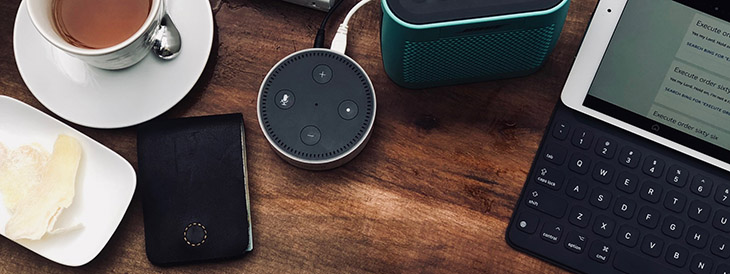
Các thiết bị tương thích với Amazon Alexa
Amazon Alexa tương thích với hơn 10.000 thiết bị nhà thông minh, bao gồm đèn, công tắc, quạt, điều hòa, tivi, ổ khóa,… từ các thương hiệu nổi tiếng như Philips Hue, TP-Link, Sony, ecobee, WeMo, SmartThings, Insteon, Lutron, Nest, Wink, Honeywell,…

Tại sao phải kết nối các thiết bị với trợ lí Alexa
Việc kết nối các thiết bị với trợ lí Alexa giúp bạn đồng bộ hóa và điều khiển các thiết bị trong nhà của mình chỉ bằng giọng nói và thông qua các câu lệnh đơn giản. Cụ thể, Alexa giúp bạn nghe nhạc, gọi điện thoại, gửi tin nhắn, đọc tin tức, cung cấp thông tin thời tiết, thể thao,… cũng như điều khiển thiết bị Smart Home.
Cách thiết lập và sử dụng
Cách thêm thiết bị
Bước 1: Trong ứng dụng Amazon Alexa hoặc trang web alexa.amazon.com, nhấn vào Devices > chọn tiếp dấu + > Add Device.
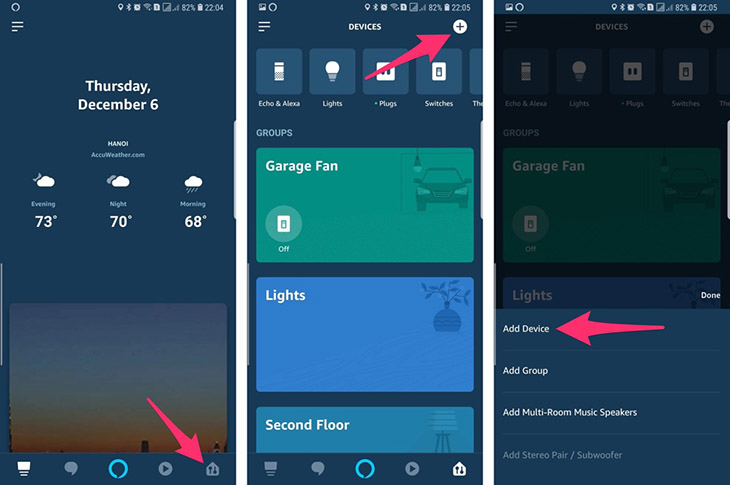
Bước 2: Chọn loại thiết bị bạn muốn thêm và hãy đảm bảo thiết bị đang ở chế độ setup.
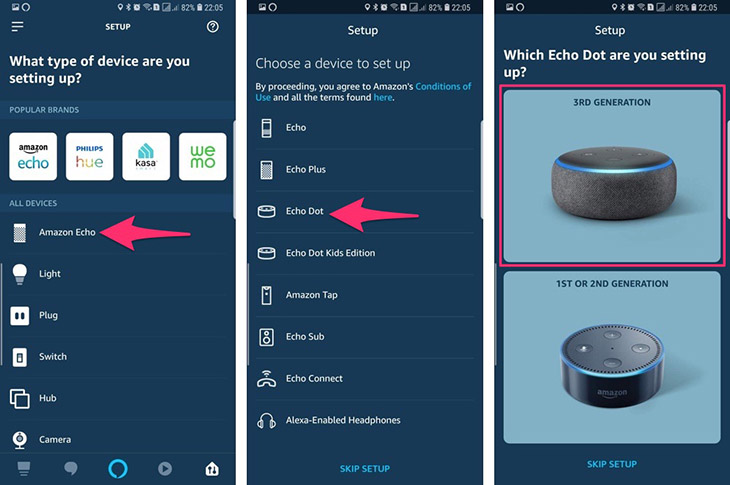
Bước 3: Tiếp theo bạn hãy chọn mạng Wifi đang dùng, nhập mật khẩu mạng để thiết bị Echo kết nối tới. Xong nhấn Continue để tiếp tục.
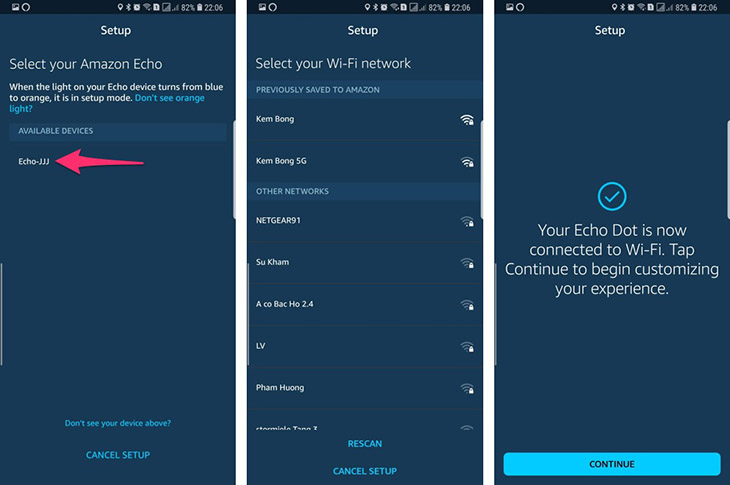
Cách đổi tên thiết bị
Để tránh bị nhầm lẫn giữa hai thiết bị có tên tương tự hoặc muốn tạo một tên mới cho dễ nhớ hơn. Bạn có thể đổi tên thiết bị bằng cách sau:
Bước 1: Mở ứng dụng Alexa.
Bước 2: Nhấn vào tab Device ở dưới cùng.Chọn loại thiết bị từ màn hình này.

Bước 4: Chạm vào thiết bị và chọn Settings ở góc trên bên phải. Nhấn Edit Name và đặt tên mới.
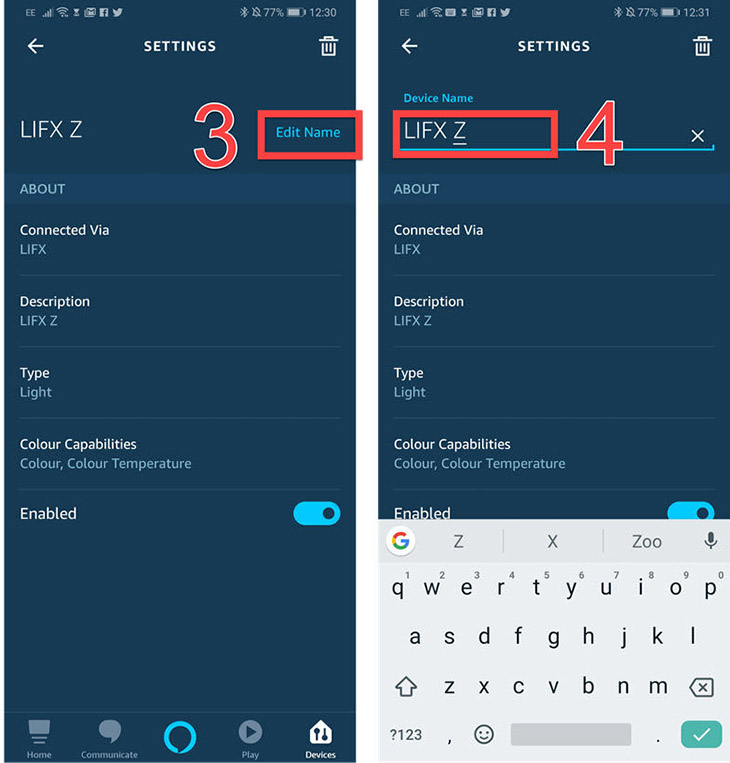
Cách thiết lập nhóm
Từ trong menu Smart Home, bạn có thể thêm bất kỳ thiết bị nào vào cùng một nhóm và từ đó có thể điều khiển bằng giọng nói một cách đồng hồ hơn.
Cách thiết lập nhóm như sau:
Bước 1: Mở ứng dụng Alexa. và nhấn vào tab Device. Nhấn nút + ở trên cùng bên phải rồi nhấn Add Group.
Bước 2: Chọn Smart Home Group và đặt tên mới cho nhóm.
Bước 3: Nhấn vào thiết bị bạn muốn thêm vào danh sách, sau đó nhấn hoàn tất.
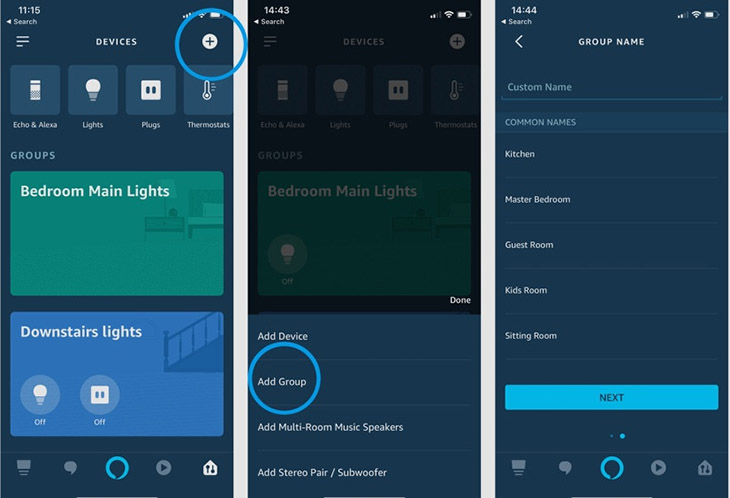
Các lệnh thông dụng để điều khiển
Sau khi kết nối các thiết bị với trợ lí Alexa, bạn có thể điều khiển chúng thông qua các câu lệnh đơn giản và thông dụng như sau:
- “Alexa, lights on.” – “Alexa, đèn sáng.”
- “Alexa, lights off.” – “Alexa, tắt đèn đi.”
- “Alexa, dim main lights to 50%.” – “Alexa, đèn chính mờ đến 50%.”
- “Set the light to blue.” – “Đặt đèn thành màu xanh.”
- “Set the light to soft white.” – “Đặt ánh sáng thành màu trắng mềm.”
- “Make the light warmer/cooler.” – “Làm cho ánh sáng ấm hơn / mát hơn.”
- “Alexa, set the temperature to 21.” – “Alexa, đặt nhiệt độ thành 21.”
- “Alexa, it’s Bedtime” – “Alexa, đến giờ đi ngủ”
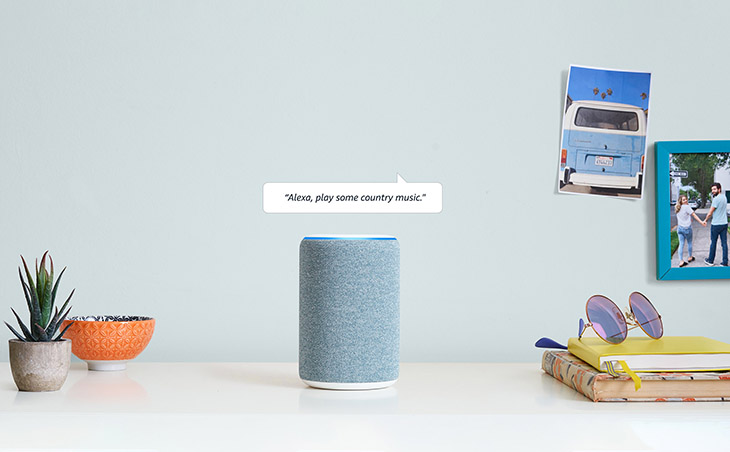
Mẹo khắc phục sự cố khi Alexa không tìm được thiết bị
Nếu Alexa không thể tìm thấy thiết bị của bạn, hãy thử một số mẹo khắc phục sau đây:
- Kiểm tra xem thiết bị tương thích với sản phẩm Alexa không.
- Kiểm tra xem thiết bị có hoạt động hay không.
- Xóa và cài đặt lại Alexa và đăng nhập lại.
- Kiểm tra điện thoại của bạn xem Alexa và thiết bị này đều được kết nối với cùng một mạng Wi-Fi hay không.
- Tắt Alexa, thiết bị và kiểm tra cách thực hiện thiết lập lại phần cứng.
- Cập nhật cài đặt bộ định tuyến của bạn.
Trên đây là thông tin về cách thiết lập và điều khiển nhà thông minh thông qua trợ lí ảo Amazon Alexa mà Pgdphurieng.edu.vn chia sẻ đến bạn. Nếu bạn có bất kì thắc mắc nào, vui lòng để lại thông tin dưới bài viết.
Cảm ơn bạn đã xem bài viết Cách thiết lập và điều khiển nhà thông minh thông qua trợ lí ảo Amazon Alexa tại Pgdphurieng.edu.vn bạn có thể bình luận, xem thêm các bài viết liên quan ở phía dưới và mong rằng sẽ giúp ích cho bạn những thông tin thú vị.
